A Windows 10 parancssorának átláthatóvá tétele
Ha sokat használ a parancssort, akkor az lehetbelefáradt a gyors ablak alapértelmezett megjelenésébe. Megmutattuk, hogyan lehet testreszabni a promptot a Windows korábbi verzióiban. A Windows 10 rendszerben még mindig testreszabhatja megjelenését, és átlátszóvá is teheti.
A parancssor átláthatóvá tétele a Windows 10 rendszerben
Indítsa el a parancssort a Windows kulcs és a Windows billentyű megnyomásával típus:
cmd és nyomja meg az Enter billentyűt, vagy válassza ki a rejtett energiafelhasználó menüből. Miután megnyílt, kattintson a jobb gombbal a felső szélre, és válassza a Tulajdonságok lehetőséget.

A Beállítások lapon ellenőrizze a Használjon régi konzolt az alsó négyzet nincs bejelölve (alapértelmezés szerint meg kell lennie).
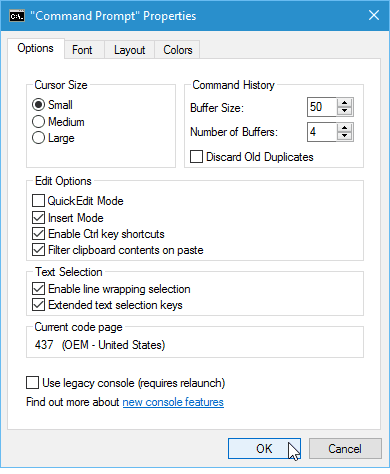
Ezután lépjen a Színek fülre, és az alján tebeállíthatja az átlátszóság csúszkáját a kívánt átlátszó hatás elérése érdekében. Természetesen itt is megváltoztathatja a képernyő háttér színét, és finomítani tudja a szöveget.
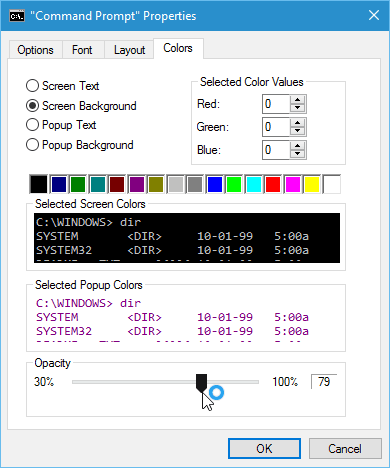
Ez az. Most testreszabhatja azt, ahogyan szeretné. Az alábbi képernyőképek csak néhány példa arra, amit tehetünk.
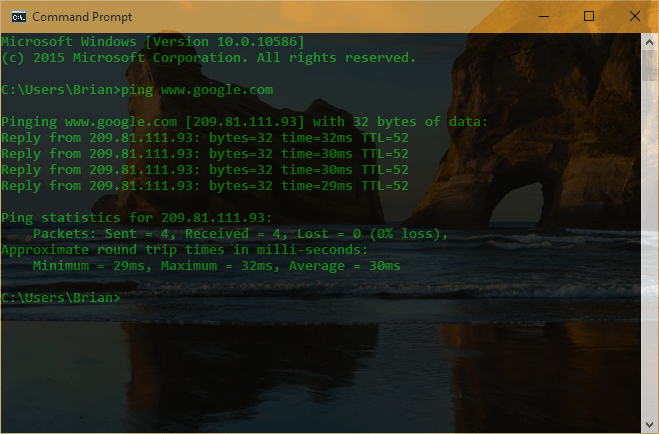
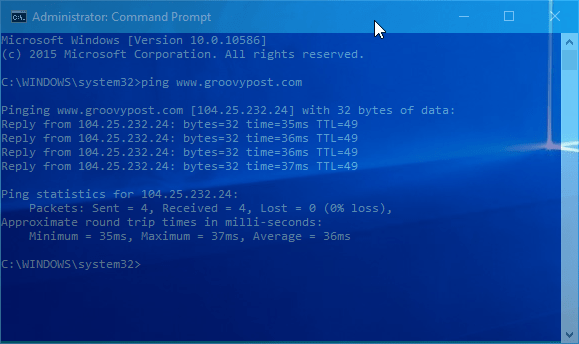
Miután megkapta a kívánt megjelenést, feltétlenül kattintson a jobb gombbal a felső szélre, és válassza a lehetőséget Alapértékek és csatlakoztassa ezeket a beállításokat. Ellenkező esetben a következő üzenet elindításakor visszatér az unalmas fekete-fehér alapértelmezett értékre.
Azt is érdemes megjegyezni, hogy ha menet közben módosítania kell az átlátszóságot, akkor a következő billentyűparancsokat használhatja:
- Növelje az átláthatóságot: Ctrl + Shift + Plus (+)
- Csökkentse az átláthatóságot: Ctrl + Shift + Mínusz (-)
Használhatja Ctrl + Shift és görgessen felfelé vagy lefelé az egérrel. A felfelé görgetés növeli az átláthatóságot, a lefelé görgetés pedig csökken.
Mit veszsz? Sokat használja a Command Prompt-ot, és tetszik a Windows 10-ben a beépített testreszabási szolgáltatásokkal? Hagy egy megjegyzést az alábbiakban, és tudassa velünk.










Szólj hozzá